トップページ
詳細ガイド
UD-USC1
LTE USB ドングル
右上の[マニュアル内検索]もご利用ください
このガイド内の用語を指定して検索することができます。
LTE USB ドングル
このガイド内の用語を指定して検索することができます。
● LTE USB ドングル
● USB 変換アダプター
● 取扱説明書
修理の際には、購入日・型番の証明(レシート・納品書など)が必要です。
動作環境・仕様については、弊社Webページをご確認ください。
弊社Webページ
https://www.iodata.jp/product/tsushin/m2m/ud-usc1/spec.htm#spectop

| 青 点灯 | 4G 接続中 |
|---|---|
| 緑 点灯 | 3G 接続中 |
| 青/緑 点滅 | 回線接続中 または 回線未接続 |
| 赤 点灯 | SIM 未接続 |
| 赤 点滅 | 起動中 または アップデート中 |
| 消灯 | 電源オフ |
お使いになる方への危害、財産への損害を未然に防ぎ、安全に正しくお使いいただくための注意事項を記載しています。ご使用の際には、必ず記載事項をお守りください。
 警告 警告 | この表示の注意事項を守らないと、死亡または重症を負うことがあります。 |
 注意 注意 | この表示の注意事項を守らないと、けがをしたり周辺の物品に損害を与えたりすることがあります。 |
 | この絵記号は、してはいけない動作を示しています。 |
 | この絵記号は、しなくてはならない動作を示しています。 |
 警告
警告 | 本製品を修理・分解・改造しない 発火や感電、破裂、やけど、動作不良の原因になります。 |
 | 雷が鳴り出したら、本製品に触れない 感電の原因になります。 |
 | 煙が出たり、変な臭いや音がしたら、すぐに使うのを止める そのまま使うと発火・感電の原因になります。 |
 | 本製品の小さな部品(フタなど)を乳幼児の手の届くところに置かない 誤って飲み込み、窒息や胃などへの障害の原因になります。万一、飲み込んだと思われる場合は、直ちに医師にご相談ください。 |
 | 故障や異常のまま、つながない 本製品に故障や異常がある場合は、必ずつないでいる機器から取り外してください。 |
 | 医療機関内における本製品の使用については、各医療機関の指示に従う 医療機器の誤動作の原因になります。 |
 | ペースメーカー等からは 15cm 以上離す ペースメーカー等の動作に影響を与え、事故の原因となるおそれがあります。 |
 | 自由に身動きできないなど、周囲の方と 15cm よりも近づくおそれがある場合には、本製品を使用しない ペースメーカー等の動作に影響を与え、事故の原因となるおそれがあります。 |
 | 自宅療養などにより医療機関の外で、医療機器を使う場合、電波による影響について医療機器メーカーに確認する 電波により医療機器の動作に影響を与えるおそれがあります。 |
 注意
注意 | 本製品を踏まない 破損し、けがをするおそれがあります。特に、小さなお子様にはご注意ください。 |
 | 長時間にわたり一定の場所に触れ続けない 本製品を一定時間使うと、本製品が熱く感じる場合があります。長時間にわたり一定の場所に触れ続けると、低温やけどを起こすおそれがあります。 |
■ USB 変換アダプターは添付のものだけをお使いください。
■ 添付の USB 変換アダプターは、本製品以外では使用しないでください。
■ ケーブル部を 90° 以上曲げた状態を長時間維持しないでください。
■ 本製品は金属から離してお使いください。
■ 頻繁に通信したなどにより本製品の温度が上がった場合、速度低下や通信停止のおそれがあります。
■ 電波が弱い場合、SIM のサービスエリア案内をご確認ください。
■ 本製品を斜めに挿したり、つないだ状態で引っ張ったりしないでください。
■ SIM カードのセット・取り外しについて
● 無理にセット・取り外ししない
● 逆向きにセットしない
● 本製品を USB ポートにつないだ状態でセット・取り外ししない
■ 防水・防塵性能について
本製品はIP56 相当の防水・防塵性能を備えております。
※ 本製品は完全防水・防塵ではありません。すべての環境や使用状況での性能を保証するものではありません。
※ USB コネクター部分は防水・防塵仕様ではありません。
※ SIM スロットのカバーを開いた状態では防水・防塵にはなりません。カバーを開いた状態で絶対に水をかけたり濡らさないでください。
※ 直射日光や雨風が当たるような場所への設置はしないでください。
■ 本製品を結露させたまま使わないでください。時間をおいて、結露がなくなってからお使いください。本製品を寒いところから暖かいところへ移動したり、部屋の温度が急に上昇すると、表面・内部が結露する場合があります。そのまま使うと誤動作や故障の原因となる場合があります。
■ 本製品の廃棄・譲渡について
本製品を初期化してください。本製品を廃棄する際は、地方自治体の条例にしたがってください。
■ お手入れについて
本製品についた汚れや水分などを落とす場合は、コード類を抜き本製品の電源を切ってから、柔らかいきれいな布で軽く乾拭きしてください。
● 汚れがひどい場合は、水で十分に薄めた中性洗剤に布をひたして、よく絞ってから汚れを拭き取り、最後に乾いた布で拭いてください。
● ベンジン、シンナー、アルコール、消毒薬、化学ぞうきん、クリーナー/クリーニングペーパーなどは使わないでください。変質やひび割れなどの原因になります。
対象製品を安心してご利用いただくために、万が一の場合の保守を実施する有償保守サービスです。
SIM スロットのカバーを開け、nano SIM をセットします。セットし終わったらカバーを閉じてください。
(図のように本製品のランプを上にした場合、SIM カードの切り欠きを左にします)

本製品をパソコンにつなぐ

Windows 環境ではソフトウェアのインストールが必要です。
① エクスプローラーを開き、CD ドライブ 4G Dongle をクリックする

② [OK]をクリックする

Web ブラウザーを開き、「http://192.168.8.1」と入力する
ユーザー名・パスワードを設定する

SIM の APN 情報を設定する

「キャリア名」から契約している SIM のキャリア名やサービス名を選んで[設定]をクリックするだけで設定できます。
「キャリア名」に契約している SIM のキャリア名やサービス名がない場合は[プロファイル作成]をクリックし、キャリアより指定された情報を基にプロファイル(「キャリア名」での選択肢)を作成してください。
その後「キャリア名」で先ほど作成したプロファイルを選んでください。
以上で、本製品の設定は完了です。
設定が終わっていれば、後は本製品をパソコンにつなぐだけで、インターネットにアクセスできます。
設定画面の開き方を説明します。
初回設定が必要です。こちらをご覧ください。
▶ 初回設定する
本製品をパソコンにつなぐ

Web ブラウザーを開き、「http://192.168.8.1」と入力する
ユーザー名・パスワードを入力し、[ログイン]をクリックする

ログイン時にユーザー名・パスワードの入力を 3 回間違えた場合、本製品の設定は初期化されます。
以上で、設定画面を開くことができます。
設定画面一覧 >
ホーム
ホーム(この画面)を表示します。
本製品の詳細設定画面(システム設定 - ステータス)を開きます。
設定画面からログアウトします。

回線状態を表示します。
各種情報を表示します。
| インターネットモード | インターネットモードを表示します。 |
|---|---|
| 回線ステータス | 回線の接続状態を表示します。 |
| 接続時間 | 回線に接続してからの累積時間を表示します。 |
| MACアドレス | 本製品の MAC アドレスを表示します。 |
| IPアドレス | WAN 側から割り当てられた IP アドレスを表示します。 |
| サブネットマスク | WAN 側から割り当てられたサブネットマスクを表示します。 |
| 接続バンド | 接続バンドを表示します。 |
| デフォルトゲートウェイ | WAN 側から割り当てられたデフォルトゲートウェイアドレスを表示します。 |
| DNS サーバー1 | WAN 側から割り当てられたDNSアドレスを表示します。 |
| DNS サーバー2 | WAN 側から割り当てられたDNSアドレスを表示します。 |
| IPv6アドレス | WAN 側から割り当てられた IP アドレスを表示します。 |
| IPv6 DNSサーバー1 | WAN 側から割り当てられたDNSアドレスを表示します。 |
| IPv6 DNSサーバー2 | WAN 側から割り当てられたDNSアドレスを表示します。 |
設定画面一覧 >
インターネット - 4G
回線接続動作を指定します。
選択肢
有効、無効
既定値
有効
ローミングを指定します。
選択肢
有効、無効
既定値
無効
接続先をプルダウンから選びます。
[プロファイル作成]で接続先を増やすことができます。
認証方式を表示します。
APN を表示します。
ユーザー名を表示します。
パスワードを表示します。
IP タイプを表示します。
選択肢
自動、4G、3G
既定値
自動
「キャリア名」の接続先(プロファイル)を作成する、プロファイル作成画面を表示します。
▶ プロファイル作成
4G 画面で「キャリア名」に表示される接続先を作成します。

4G 画面で「キャリア名」に表示される接続先の名前を任意で入力します。
認証方式を選びます。
選択肢
自動、PAP、CHAP、なし
既定値
自動
APN を入力します。
ユーザー名を入力します。
パスワードを入力します。
IP タイプを選びます。
選択肢
IPv4、IPv6、IPv4v6
既定値
IPv4
設定画面一覧 >
LAN 設定 - IP アドレス設定
DHCP サーバー機能を制御します。
選択肢
有効、無効
既定値
有効
DHCP サーバーを無効にする際は本製品の IP アドレスを忘れないようにメモしてください。
本製品の IP アドレスを忘れてしまうと設定画面を開くことができなくなります。
本製品に初期化ボタンはございません。ご注意ください。
IP アドレス(ゲートウェイ)を指定します。
既定値
192.168.8.1
DHCP IP アドレスの貸し出し範囲を指定します。
既定値
100 - 200
DHCP リース時間を指定します。
既定値
86400
設定画面一覧 >
セキュリティ
フィルタリングモードを指定します。
| ブラックリスト | アクセスさせたくない Web サイトを指定します。 |
|---|---|
| ホワイトリスト | アクセスを許可する Web サイトを指定します。 リストが空の場合、インターネットにアクセスできません。 |
選択肢
ブラックリスト、ホワイトリスト
既定値
ブラックリスト
IP フィルターの設定を一覧で表示します。
下の画像のように、リストに設定を追加します。
値を入力して、オプションの[OK]をクリックしてください。

| LAN IPアドレス | LAN IP アドレスを指定します。 |
|---|---|
| LANポート | LAN ポートを指定します。 |
| WAN IPアドレス | WAN IP アドレスを指定します。 |
| WANポート | WAN ポートを指定します。 |
| プロトコル | プロトコルを指定します。 選択肢 既定値 |
| ステータス | 無効にすると、この設定が無効になります。 既定値 |

ポート開放の設定を一覧で表示します。
下の画像のように、リストに設定を追加します。
値を入力して、オプションの[OK]をクリックしてください。

| 設定名 | 設定名を指定します(1 ~ 31 文字)。 |
|---|---|
| WANポート | WAN ポートを指定します。 |
| LAN IPアドレス | LAN IP アドレスを指定します。 |
| LANポート | LAN ポートを指定します。 |
| プロトコル | プロトコルを指定します。 選択肢 既定値 |
| ステータス | 無効にすると、この設定が無効になります。 既定値 |

DMZ 機能を制御します。
選択肢
有効、無効
既定値
無効
DMZ で使用する IP アドレスを指定します。
既定値
192.168.8.100

パススルー機能を制御します。
選択肢
有効、無効
既定値
無効

DoS 攻撃防御機能を制御します。
選択肢
有効、無効
既定値
有効

SPI 機能を制御します。
選択肢
有効、無効
既定値
有効

インターネットからの Ping 応答機能を制御します。
有効にすると、インターネットからの Ping に応答します。
選択肢
有効、無効
既定値
無効
設定画面一覧 >
システム設定本製品の時刻を設定します。

時刻に関する状況を表示します。
本製品に設定されている現在の時刻を表示します。
有効にすると、下で設定したタイムサーバーと時刻を同期します。
既定値
有効
同期するタイムサーバーを指定します。
選択肢
ntp.nict.jp、time.nist.gov、なし
既定値
ntp.nict.jp
同期するタイムサーバーを指定します。
選択肢
ntp.nict.jp、time.nist.gov、なし
既定値
time.nist.gov
統計情報について設定します。
(この統計情報は参照のみを目的としています。毎月のしきい値に達した後もデータ通信は停止しません。)

統計開始日を指定します。
毎月のデータ通信量割り当てを指定します。
しきい値を指定します。
※ 統計情報を表示した際に今月のデータ量がしきい値を超えているとそれを案内する画面を表示します。
I-O DATAサポートページのよくあるお問い合わせをご確認ください。
● 本製品の修理対応、電話やメール等によるサポート対応、ソフトウェアのアップデート対応、本製品がサーバー等のサービスを利用する場合、そのサービスについては、弊社が本製品の生産を完了してから5年間を目途に終了とさせていただきます。ただし状況により、5年以前に各対応を終了する場合があります。
● 個人情報は、株式会社アイ・オー・データ機器のプライバシーポリシー(https://www.iodata.jp/privacy.htm)に基づき、適切な管理と運用をおこないます。
こちらのページをご覧ください。
受付 9:00 ~ 17:00 月~金曜日
(祝祭日・年末年始・夏期休業期間をのぞく)
※ 商品の型番をご用意ください。
弊社のハードウェア保証は、ハードウェア保証規定(以下「本保証規定」といいます。)に明示した条件のもとにおいて、アフターサービスとして、弊社製品(以下「本製品」といいます。)の無料での修理または交換をお約束するものです。
取扱説明書(本製品外箱の記載を含みます。以下同様です。)等にしたがった正常な使用状態で故障した場合、お買い上げ日が記載されたレシートや納品書をご提示いただく事により、お買い上げ時より 3 年間無料修理または弊社の判断により同等品へ交換いたします。
保証の対象となるのは本製品の本体部分のみとなります。ソフトウェア、付属品・消耗品、または本製品もしくは接続製品内に保存されたデータ等は保証の対象とはなりません。
以下の場合は保証の対象とはなりません。
1) 販売店等でのご購入日から保証期間が経過した場合
2) 中古品でご購入された場合
3) 火災、地震、水害、落雷、ガス害、塩害およびその他の天災地変、公害または異常電圧等の外部的事情による故障もしくは損傷の場合
4) お買い上げ後の輸送、移動時の落下・衝撃等お取扱いが不適当なため生じた故障もしくは損傷の場合
5) 接続時の不備に起因する故障もしくは損傷、または接続している他の機器やプログラム等に起因する故障もしくは損傷の場合
6) 取扱説明書等に記載の使用方法または注意書き等に反するお取扱いに起因する故障もしくは損傷の場合
7) 合理的使用方法に反するお取扱いまたはお客様の維持・管理環境に起因する故障もしくは損傷の場合
8) 弊社以外で改造、調整、部品交換等をされた場合
9) 弊社が寿命に達したと判断した場合
10) 保証期間が無期限の製品において、初回に導入した装置以外で使用された場合
11) その他弊社が本保証内容の対象外と判断した場合
1) 修理を弊社へご依頼される場合は、本製品と本製品のお買い上げ日が記載されたレシートや納品書等を弊社へお持ち込みください。本製品を送付される場合、発送時の費用はお客様のご負担、弊社からの返送時の費用は弊社負担とさせていただきます。
2) 発送の際は輸送時の損傷を防ぐため、ご購入時の箱・梱包材をご使用いただき、輸送に関する保証および輸送状況が確認できる業者のご利用をお願いいたします。弊社は、輸送中の事故に関しては責任を負いかねます。
3) 本製品がハードディスク・メモリーカード等のデータを保存する機能を有する製品である場合や本製品の内部に設定情報をもつ場合、修理の際に本製品内部のデータはすべて消去されます。弊社ではデータの内容につきましては一切の保証をいたしかねますので、重要なデータにつきましては必ず定期的にバックアップとして別の記憶媒体にデータを複製してください。
4) 弊社が修理に代えて交換を選択した場合における本製品、もしくは修理の際に交換された本製品の部品は弊社にて適宜処分いたしますので、お客様へはお返しいたしません。
1) 本製品の故障もしくは使用によって生じた本製品または接続製品内に保存されたデータの毀損・消失等について、弊社は一切の責任を負いません。重要なデータについては、必ず、定期的にバックアップを取る等の措置を講じてください。
2) 弊社に故意または重過失のある場合を除き、本製品に関する弊社の損害賠償責任は理由のいかんを問わず製品の価格相当額を限度といたします。
3) 本製品に隠れた瑕疵があった場合は、この約款の規定に関わらず、弊社は無償にて当該瑕疵を修理し、または瑕疵のない製品または同等品に交換いたしますが、当該瑕疵に基づく損害賠償責任を負いません。
弊社は、日本国内のみにおいて本保証規定に従った保証を行います。本製品の海外でのご使用につきましては、弊社はいかなる保証も致しません。
Our company provides the service under this warranty only in Japan.
■ VCCI 規格について
■ 商標について
● 記載されている会社名、製品名等は一般に各社の商標または登録商標です。
本マニュアルをお手元でご覧になるための方法をご案内します。
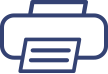 全ページプリント(PCのみ)
全ページプリント(PCのみ)上のボタンをクリックすると、本マニュアル全体をWebブラウザーのプリント機能で印刷できます。
ただし項目が多いマニュアルはページ数が多くなり、全体の印刷には向きません。
プリントしたいページを開き、そのページだけをWebブラウザーのプリント機能で印刷することをおすすめします。
※ マニュアルの内容量によっては、印刷が始まるまで数分掛かることがあります。
※[全ページプリント]ボタンは、スマホ・タブレットではお使いになれません。
本マニュアルで使用しているソフトウェアライセンス情報やGoogle アナリティクス4の利用については、こちらをご覧ください。
このページはお役に立ちましたか?